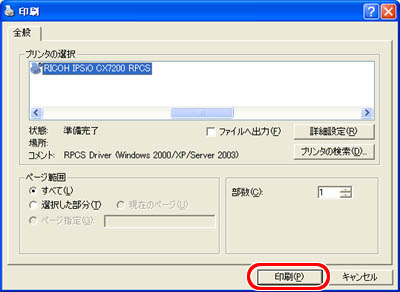「おうちで年賀状屋さん」などのソフトを利用して
ハガキサイズの用紙へ印刷するときの設定手順です。
※ 画面写真はWindowsXPのものです。
(1)「印刷」ダイアログが表示されたら、
使いたいプリンタをクリックして(1)、[詳細設定]ボタンをクリックします(2)。
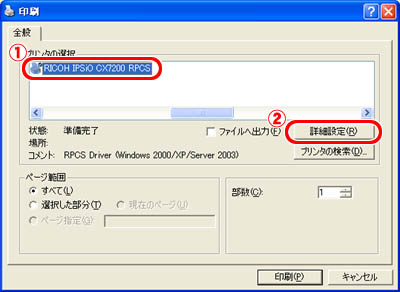
(2)プリンタのメーカーによって、設定項目が異なります。
下の説明を参考に、設定を変更してください。
【EPSON社製プリンタの場合】
※ 機種によって、若干設定項目が異なります。
[基本設定]タブをクリックして、「用紙種類」を[官製ハガキ(インクジェット紙)]に変更します。
[□印刷プレビュー]にチェックを入れておくと、印刷前に印刷イメージを見ることができます。
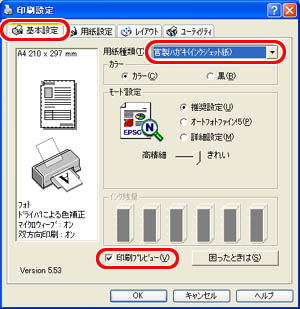
[用紙設定]タブをクリックして、「用紙サイズ」を[ハガキ]に変更します。
「印刷方向」が[縦]になっているのを確認します。

[レイアウト]タブをクリックして、[□拡大/縮小]にチェックを入れます。
[○フィットページ]にチェックを入れ、「出力用紙」が[ハガキ]になっているのを確認します。
すべて設定できたら、[OK]ボタンをクリックします。
続きの作業はこちらをご覧ください。
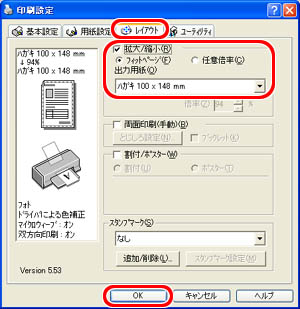
フチなし印刷をしたい場合は、まず「用紙サイズ」を[ハガキ]に変更します。
[□四辺フチなし]にチェックを入れ、[はみ出し量設定]をクリックします。

はみ出し量を設定して、[OK]ボタンをクリックします。
[レイアウト]タブの設定は変更せず、[OK]ボタンをクリックします。

【CANON社製プリンタの場合】
※ 機種によって、若干設定項目が異なります。
[基本設定]タブをクリックして、「用紙の種類」を[インクジェット官製ハガキ]に変更します。
「印刷品質」は[きれい]を推奨します。
[□印刷前にプレビューを表示]にチェックを入れておくと、印刷前に印刷イメージを見ることができます。
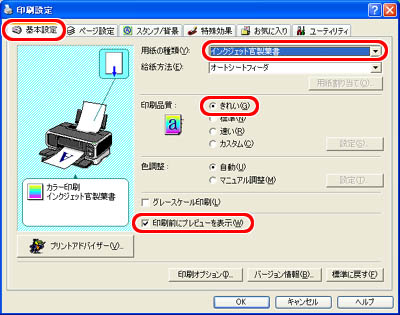
[ページ設定]タブをクリックして、「用紙サイズ」を[はがき]に変更します。
「印刷の向き」は[縦]を指定します。
「印刷の種類」は[フィットページ印刷]に変更し、
「出力用紙サイズ」が[はがき]に変更されているか確認します。
すべて設定できたら、[OK]ボタンをクリックします。
続きの作業はこちらをご覧ください。
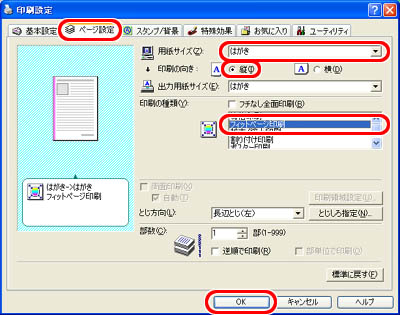
(3)印刷します。
印刷ダイアログの[印刷]ボタンをクリックしてください。